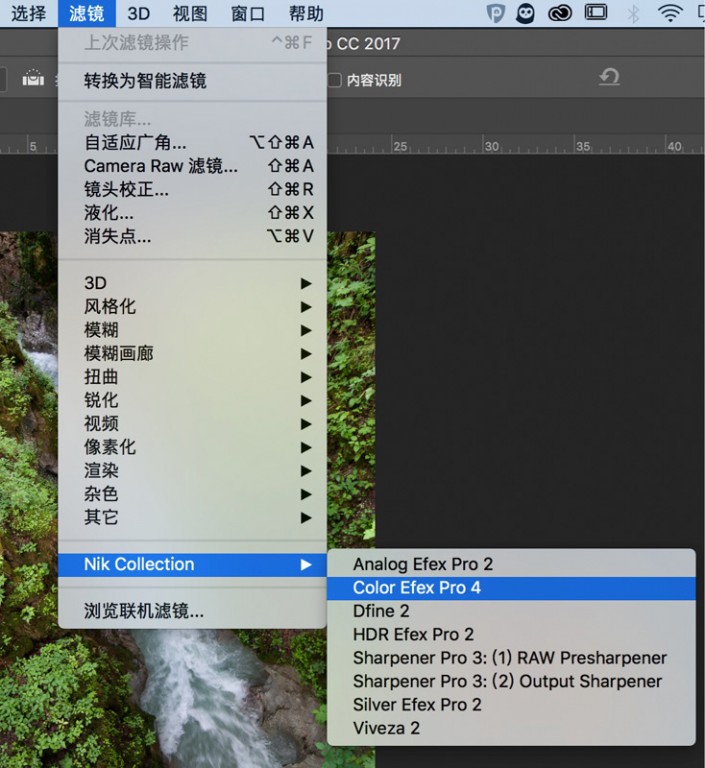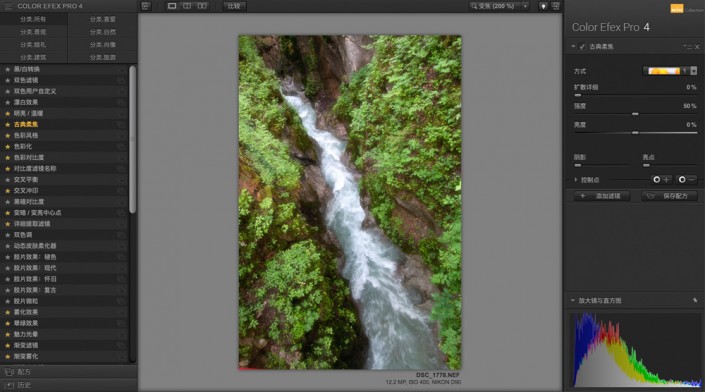风景后期,用滤镜给照片添加一种金黄秋色效果
滤镜对图片的影响我们就不过多赘述了,相信使用过滤镜的同学们都深有体会,本篇用我们的好朋友Color Efex Pro 4滤镜来进行制作,这款图软件十分好用,集合了50多款滤镜,我们这次用的这款植物调色滤镜 - 翠绿效果,就是给照片带来不一样的视觉体验,详细如何做同学们通过教程来学习一下吧。
效果图:
1 Nik 操作简介
Nik Collection是一套免费的后期插件集,其中的Color Efex Pro 4(调色滤镜集)集合了50多款摄影师常用的滤镜,今天介绍的就是其中的一个植物调色滤镜 - 翠绿效果(foilage)。
Nik Collection国内下载地址(1.2.11版本):
Windows系统:https://pan.baidu.com/s/1o8jhgxk
Mac系统: https://pan.baidu.com/s/1hsJlkpQ
安装过程和其他电脑软件一样,这里就不详述了,百度有很多说明。
安装后打开PS,可以选择滤镜 - Nik Collection - Color Efex Pro 4,打开Color Efex Pro 4调色滤镜集。
Color Efex Pro 4打开后的面板如下图,分为左中右三块。其中左边是所有滤镜的列表,中间是图片预览,而右边则是所选滤镜的调整滑块和参数控制区。
如果对Color Efex Pro 4使用比较陌生,建议先阅读教程《Nik Color Efex Pro插件操作指南》。
2 使用Nik翠绿效果滤镜
在左侧的滤镜列表中,我们需要找到并选择“翠绿效果”(英文版本为“foilage”)。
学习 · 提示
相关教程